Comment rétrograder vers une ancienne version d'iOS sur un iPhone ou un iPad

Apple veut garder votre iPhone et votre iPad à jour. Mais vous voudrez peut-être revenir à un système d'exploitation plus ancien. Cela est particulièrement vrai si vous essayez une version bêta d'iOS sur votre iPhone ou votre iPad.
Lorsqu'une nouvelle version stable d'iOS sort, il est généralement possible de revenir à l'ancienne version pendant quelques jours, Bien qu'il y ait un truc que vous pouvez utiliser. Il est plus facile de rétrograder vers la version stable actuelle si vous essayez une version bêta d'iOS.
Rétrograder de la version bêta à la version stable
Si vous utilisez une version bêta ou un aperçu de iOS sur votre téléphone ou tablette, déclassement est facile. Ce processus effacera tout sur votre iPhone ou iPad, cependant. Les sauvegardes de périphérique créées à l'aide de la version bêta d'iOS ne seront pas restaurées sur l'ancienne version d'iOS. Vous devrez donc soit restaurer une ancienne sauvegarde, soit tout recommencer depuis le début.
CONNEXION: Comment réinitialiser Votre iPhone ou iPad, même s'il ne démarre pas
Pour restaurer votre appareil sur la version stable d'iOS, vous devez disposer d'un Mac ou d'un PC exécutant iTunes et d'un câble pour connecter votre iPhone ou iPad à cet ordinateur. Éteignez votre iPhone ou votre iPad en maintenant le bouton Marche / Veille (Alimentation) enfoncé jusqu'à ce que l'interrupteur d'alimentation apparaisse et en le faisant glisser vers la droite. Branchez le câble sur l'ordinateur, mais pas sur l'iPhone ou l'iPad. Appuyez sur le bouton Accueil de votre iPhone ou de votre iPad et maintenez-le enfoncé, et maintenez-le enfoncé. Branchez le câble sur votre iPhone ou votre iPad et maintenez le bouton Accueil enfoncé jusqu'à ce que l'écran «Connexion à iTunes» apparaisse. Vous verrez un câble pointant sur une icône iTunes.
Lancez iTunes s'il ne s'affiche pas automatiquement. iTunes vous informera qu'il y a un problème avec votre appareil. Cliquez sur le bouton "Restaurer", puis sur "Restaurer et mettre à jour". ITunes effacera les données stockées sur votre iPhone ou iPad et réinstallera la version stable actuelle d'iOS plutôt que la version d'aperçu du logiciel iOS précédemment utilisée.
Si vous avez créé une sauvegarde avant d'installer la version bêta d'iOS, vous pouvez cliquer sur "Restaurer la sauvegarde" depuis l'écran de l'appareil dans iTunes pour le restaurer sur l'appareil après qu'iTunes ait fini de restaurer son système d'exploitation. IPSW
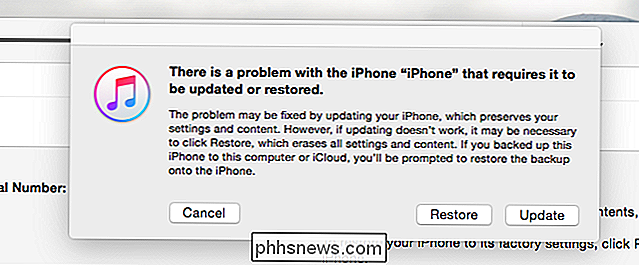
Apple vous permet uniquement de charger des images de micrologiciel "signées" ou des versions d'iOS sur ses appareils. Apple arrête généralement de signer la version précédente d'iOS quelques jours après la sortie d'une nouvelle version.
Cela signifie qu'il est souvent possible de revenir à votre version précédente d'iOS pendant quelques jours après la mise à niveau - en supposant que la dernière version était vient juste de sortir et vous l'avez mis à jour rapidement.
Pour ce faire, vous aurez besoin d'un fichier .ipsw. Ceux-ci peuvent être stockés sur votre ordinateur si vous avez utilisé iTunes pour les mettre à niveau, mais ils sont régulièrement supprimés pour libérer de l'espace. Vous aurez probablement besoin de télécharger le fichier IPSW à partir d'un site Web tel que IPSW.me.
N'oubliez pas : Vous ne pouvez restaurer que les images iOS marquées comme signées. Si la version d'iOS que vous souhaitez restaurer est marquée comme non signée, vous ne pouvez pas la restaurer. Une fois téléchargée, connectez votre iPhone ou iPad à votre ordinateur et ouvrez iTunes. Cliquez sur la page de l'appareil dans iTunes
Sur un Mac, maintenez la touche Option enfoncée et cliquez sur le bouton "Restaurer l'iPhone" ou "Restaurer l'iPad". Sur un PC Windows, maintenez la touche Maj enfoncée et cliquez sur le bouton "Restaurer l'iPhone" ou "Restaurer l'iPad". Vous verrez une boîte de dialogue de navigateur de fichiers - naviguez jusqu'au fichier .ipsw téléchargé et double-cliquez dessus pour restaurer cette version spécifique d'iOS sur votre périphérique.
Enregistrer les Blocs SHSH pour pouvoir les restaurer plus tard
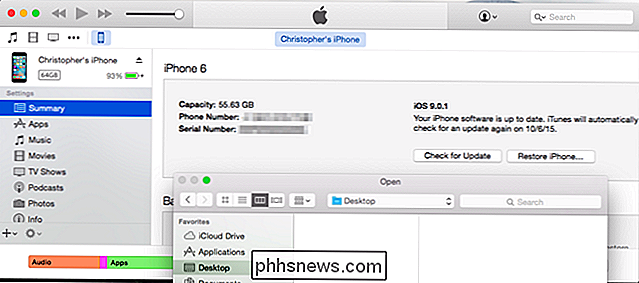
deux façons officielles de rétrograder vers les versions précédentes d'iOS. Vous pouvez soit rétrograder d'une version bêta vers une version stable, soit rétrograder vers la version stable précédente pendant une courte fenêtre où les anciens fichiers IPSW sont encore signés par Apple.
Mais, si une version d'iOS est signée par Apple, vous pouvez utiliser un outil pour capturer cette "autorisation" pour exécuter la version précédente d'iOS - sous la forme de fichiers "SHSH blob". Il s'agit de fichiers de signature numérique spécifiques aux périphériques qui contrôlent les versions d'iOS pouvant être exécutées sur un périphérique. Une fois que vous avez reçu cette autorisation pour votre appareil, vous pouvez conserver ces fichiers et restaurer l'ancienne version d'iOS à tout moment.
Par exemple, si vous utilisez une ancienne version d'iOS avec un jailbreak disponible mais que vous voulez jouer avec la version actuelle, vous voudriez obtenir des copies locales de ces blobs SHSH avant de passer à la version actuelle. De cette façon, vous pouvez revenir à l'ancienne version non signée et continuer à utiliser votre logiciel jailbreaké.
Vous pouvez utiliser TinyUmbrella - et éventuellement d'autres outils - pour créer des copies locales de ces blobs SHSH. Ensuite, vous pouvez l'utiliser pour forcer iTunes à restaurer des fichiers IPSW plus anciens.
Apple ne veut pas vraiment que vous utilisiez une version précédente d'iOS sur ses appareils. Apple peut parfois vous laisser rétrograder vers une version antérieure d'iOS s'il y a un gros problème avec la dernière version, mais c'est tout.
Vous pouvez choisir de rester sur la touche, si vous voulez - votre iPhone et votre iPad ne forceront pas vous mettre à niveau. Mais, après la mise à niveau, il n'est généralement pas possible de rétrograder à nouveau.
Crédit d'image: Olle Eriksson sur Flickr

10 Façons rapides d'accélérer un Mac lent
Les Mac peuvent aussi fonctionner lentement. Si votre Mac semble tourner plus lentement que prévu, la variété de conseils ici devrait vous aider à identifier et résoudre le problème. Comme avec un PC Windows, il y a de nombreuses raisons pour lesquelles un Mac peut être lent. Restez à l'écart des programmes qui promettent d '"optimiser" votre Mac et de le faire fonctionner plus rapidement.

Comment épingler les fichiers et les dossiers les plus utilisés sur l'écran Ouvrir dans Office 2013
Lorsque vous travaillez dans Microsoft Office, vous pouvez avoir des fichiers que vous ouvrez souvent ou un dossier spécifique vos documents Office. Les programmes Office vous permettent d'épingler les fichiers et dossiers les plus utilisés sur l'écran "Ouvrir" pour un accès rapide et facile. Pour épingler un fichier ouvert récemment à l'écran "Ouvrir", ouvrez un document (nouveau ou existant) dans Word puis cliquez sur l'onglet "Fichier" Sur l'écran "Ouvrir", cliquez sur "Documents récents", si ce n'est pas la sélection active.



